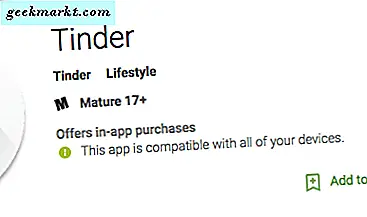De meeste Windows-computers en -laptops worden tegenwoordig geleverd met een 64-bits architectuur, maar er zijn er genoeg die nog steeds de 32-bits versie rocken. Elke keer dat u een app downloadt, ziet u in feite opties voor zowel 32-bits als 64-bits versies. De app of software die u downloadt, is ook afhankelijk van de architectuur die u gebruikt, en dat geldt ook voor de Windows- en Office-versies. Het is belangrijk dat u weet welke processor u gebruikt en op basis daarvan kunt u doorgaan.
Maar waarom maakt het uit en welke is beter of superieur en onder welke omstandigheden? Dit zijn allemaal belangrijke vragen en vandaag zullen we ze allemaal beantwoorden. In feite zullen we het verschil en de overeenkomsten tussen 32-bits en 64-bits versies uitleggen en waar en hoe het voor u, de eindgebruiker, belangrijk is.
Laten we beginnen.
Lees ook: Beste Windows-registerhacks in 2020 om Windows beter te maken
Verschil tussen 32-bits en 64-bits
Er zijn twee soorten processors. De ene is 32-bits en de andere is 64-bits. Computers begrijpen binaire taal waarbij de uitvoer 0 of 1 is. Elke waarde wordt een bit genoemd. Een bit is gelijk aan 2 waarden, 2 bit is gelijk aan 4 waarden en 3 bit is gelijk aan 8 waarden. Wiskundig betekent dat:
- 32-bits (x86) = 4.294.967.296
- 64-bits (x64) = 18.446.744.073.709.551.616
Hoewel 64-bit dubbel 32-bit is, stijgt het aantal waarden exponentieel en daarmee hebben de verwerkings- en rekenkracht uiteindelijk een enorme impact. Daarom is het belangrijk dat u een computer koopt met een 64-bits processor. De laatste kan veel meer berekeningen verwerken dan de eerste.
Een computer of smartphone met een 64-bits processor zal gemakkelijk beter presteren dan het 32-bits processor-aangedreven apparaat. Dat is het belangrijkste verschil, maar er zijn nog andere opmerkelijke verschillen.
- 32-bits processors kunnen niet meer dan 4 GB RAM ondersteunen
- 64-bits processors kunnen tot 64 GB RAM ondersteunen (theoretisch kan het tot 16,8 miljoen terabytes ondersteunen)
Dat is veel te veel RAM en geen enkele computer kan dit ooit ondersteunen. Het is absurd. Ik bedoel, waar ga je het plakken / stapelen? De meeste computers worden geleverd met 2 RAM-slots en de hoogste RAM-stick die ik kon vinden was 32 GB. Vandaar de limiet van 64 GB op basis van de huidige architectuur. Maar zelfs dat is veel meer dan nodig is voor de meeste gebruikers, zelfs serieuze gamers en codeerders.
Lees ook: Hoeveel kernen heeft mijn CPU? Een gids voor alle besturingssystemen
Windows 10 32-bits versus 64-bits
Je kunt het ook x86 versus x64 noemen vanwege de processorfamilie waartoe ze behoren, die dezelfde set instructies binnenin gebruikt. Als u de mapstructuur doorzoekt waar het Windows 10-besturingssysteem is geïnstalleerd, meestal het C-station, vindt u twee mappen met dezelfde naam.

De 64 bit computers zijn achterwaarts compatibel, wat betekent dat je er 32 bit programma's en apps op kunt draaien. Dat komt omdat Microsoft een emulator heeft gebouwd met de naam Windows32 op Windows64 of WoW64. De bestanden voor dergelijke programma's worden in een aparte map geïnstalleerd, met de juiste naam, zoals u kunt zien in de bovenstaande schermafbeelding.
De hoeveelheid RAM die uw computer kan bevatten, is ook afhankelijk van de Windows OS-versie die u gebruikt. De manier waarop het besturingssysteem of besturingssysteem is ontworpen, bepaalt de hoeveelheid RAM die het kan ondersteunen. Microsoft heeft er een hele pagina aan gewijd.

De limieten zijn behoorlijk hoog in de 64-bit- of x64-versie, maar zoals we eerder opmerkten, is het niet praktisch gezien het huidige RAM- en computerontwerp en vrij onnodig. Ik bedoel, iedereen die terabytes aan RAM nodig heeft, tenzij je natuurlijk een supercomputer bouwt.
Lees ook: Hoe de Windows 10X-emulator op Windows 10 te gebruiken
Wat is beter: 32-bits (x86) versus 64-bits (x64)
Je zou het antwoord nu moeten weten. De 64-bit- of x64-architectuur is in elk opzicht superieur. Het heeft meer rekenkracht, kan meer gegevens verwerken, meer RAM ondersteunen (theoretisch en praktisch), en sneller werken en werken, en is gewoon beter. Download het gewoon, tenzij u een specifiek gebruik heeft dat een oudere versie vereist. Dit kan inhouden dat u een specifieke oude app moet draaien die simpelweg weigert om op de nieuwere versie te draaien.
Mijn besturingssysteem 32-bits (x86) of 64-bits (x64)
Er is een heel eenvoudige manier om te bepalen of uw Windows-besturingssysteem 32-bits of 64-bits is. Klik met de rechtermuisknop op het pictogram Deze computer op het bureaublad en selecteer Eigenschappen onder aan het menu.

U kunt ook op de Windows-toets + X-toetsenbord drukken om een verborgen menu te openen en daar Systeem te selecteren. Hoe dan ook, u kunt het besturingssysteem en de processorvariant en de architectuur waarop deze is gebaseerd, controleren. U kunt deze informatie gebruiken om apps en software voor uw computer te downloaden. Houd er rekening mee dat gebruikers van de Microsoft Store zich geen zorgen hoeven te maken, aangezien deze automatisch de juiste versie detecteert en downloadt zonder tussenkomst van de gebruiker.
32-bits versus 64-bits Office-suite met apps
Microsoft Office is beschikbaar in beide smaken en u kunt beide gebruiken, afhankelijk van het besturingssysteem en de processorarchitectuur die u heeft. Afgezien hiervan zijn er nog andere redenen om voor 32-bits of 64-bits Office-apps te kiezen.
32-bits Office-suite
- Je hebt een 64-bits besturingssysteem met ARM-processor
- Je hebt minder dan 4 GB RAM
- Je hebt een 32-bits besturingssysteem met een x86-processor
64-bits kantoorpak
- Grote datasets
- Bestanden die groter zijn dan 2 GB
- In-house oplossingen ontwikkelen
Er zijn veel andere redenen die bepalen welke Office-suite-versie u gaat installeren en ik raad u aan de richtlijnen van Microsoft door te nemen voordat u verder gaat.
32-bits versus 64-bits
Hier is een korte samenvatting voor degenen die door het artikel hebben gescrolld, door de krantenkoppen en screenshots te bladeren. 64-bits processors, een besturingssysteem dat is ontworpen om hetzelfde te ondersteunen, meer RAM ondersteunen, meer gegevens verwerken, meer berekeningen uitvoeren en gewoon sneller en beter zijn in alles wat ze doen. U moet zowel het besturingssysteem als de processor bekijken voordat u de app- of softwareversie bepaalt die u moet downloaden. U hoeft zich daarover geen zorgen te maken als u de Microsoft Store gebruikt.